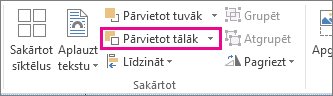Bez vienas pogas varat pievienot ūdenszīmi publikācijas lappusēm programmā Publisher, taču varat izmantot lappušu šablonus, lai pievienotu ūdenszīmi, piemēram, melnraksts vai konfidenciāli, lai to varētu pievienot visai publikācijai vai noteiktām lapām.
Varat arī izveidot ūdenszīmi no fotoattēla vai attēla vai pievienot ūdenszīmi saviem fotoattēliem.
Teksta ūdenszīmes pievienošana visai publikācijai
-
Noklikšķiniet uz Lappuses noformējums > Lappušu šabloni > Rediģēt lappušu šablonus.
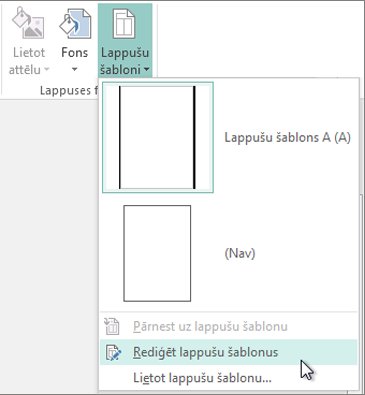
-
Noklikšķiniet uz Ievietošana > Zīmēt tekstlodziņu.
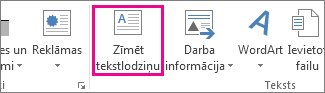
-
Uzzīmējiet lodziņu lapā un lodziņā ierakstiet tekstu, piemēram, melnraksts vai konfidenciāls.
-
Atlasiet tekstu un ar peles labo pogu noklikšķiniet, lai mainītu fontu un fonta lielumu. Noklikšķiniet uz tekstlodziņa, lai to pārvietotu lapā vai pagrieztu tekstlodziņu.
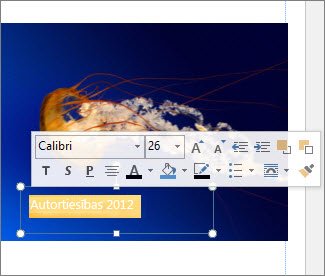
Padoms.: Lai iegūtu tradicionālas ūdenszīmes izskatu, atlasiet vienu no tekstlodziņa slīpā griezuma opcijām, lai formatētu > teksta efektus. Daži fonti rāda slīpus griezumus un citus teksta efektus, kas labāki par citiem.
-
Ar peles labo pogu noklikšķiniet uz tekstlodziņa un noklikšķiniet uz fonta krāsas bultiņas > aizpildījuma efekti.
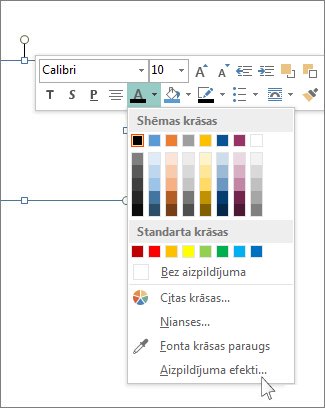
-
Lodziņā Formas formatēšana noklikšķiniet uz teksta opcijasun noklikšķiniet uz bultiņas blakus aizpildījuma krāsa , lai izvēlētos krāsu.
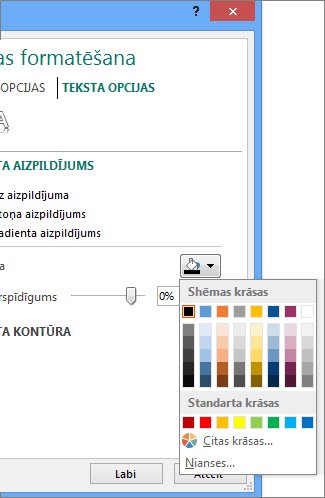
-
Sadaļā Caurspīdīgumssāciet rakstīt 85%.
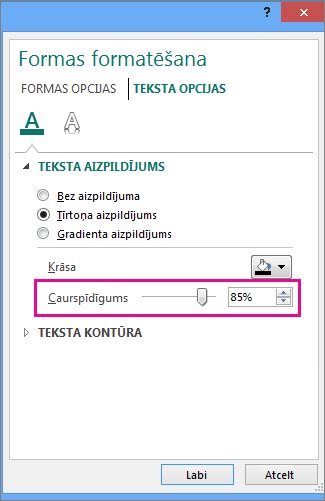
Pārvietojiet procentuālo vērtību uz augšu vai uz leju, lai padarītu tekstu gaišāku vai tumšāku.
-
Cilnē lappušu šablons noklikšķiniet uz slēgt lappušu šablonu , lai atgrieztos publikācijā.
Padoms.: Ja ūdenszīme nav redzama, tā, iespējams, ir paslēpta aiz citas lapas, piemēram, diagrammas vai tabulas. Lai skatītu ūdenszīmi, padariet objektu caurspīdīgu, noklikšķinot uz tā (ja objekts ir tabula, atlasiet visu tabulu) un nospiediet taustiņu kombināciju CTRL + T.
Teksta ūdenszīmes pievienošana tikai konkrētām lappusēm
Lai pievienotu ūdenszīmi, kas tiek rādīta tikai dažās lapās, ievietojiet tekstu vai attēlu tajās lapās, nevis lapā lappušu šablons. Noklikšķiniet uz attēla un uz attēlu rīki, formatēšana > uzpārvietot tālāk.